VMware ESXi의 사용자 지정 이미지 가용성 및 다운로드 지침
Summary: 이 문서에서는 VMware ESXi 맞춤 구성 이미지 ISO를 다운로드하는 방법에 대한 정보를 제공합니다.
Symptoms
완전히 관리되는 서버의 손쉽고 안정적인 배포를 위해 특정 Dell PowerEdge 서버에서는 VMware ESXi의 Dell 맞춤 구성 이미지를 사용해야 합니다. 서버에 VMware ESXi의 Dell 맞춤형 이미지가 필요한지 확인하려면 Dell 맞춤형 ESXi 이미지에 대한 중요 정보를 참조하십시오.
목차
어떤 드라이버 및 파일이 수정되거나 VMware ESXi의 Dell 맞춤 구성 이미지에 포함됩니까?
각 이미지는 특정 버전의 기본 VMware 이미지를 맞춤 구성한 것입니다. Dell 이미지 사용자 지정 기능은 다음과 같습니다.
- Dell 및 Dell 지원을 식별하는 파일 수정
- 확인된 최신 비동기식 드라이버로 ESXi 이미지 업데이트
- Dell 시스템의 일반적인 문제를 해결하는 업데이트 패치
Dell 시스템에서 사용 가능한 최신 버전의 이미지를 이용하는 것이 좋습니다.
VMware 지원에서 VMware ESXi의 Dell 맞춤 구성 이미지 다운로드
설명서는 Broadcom 지원 포털의 제품 다운로드, OEM 사용자 정의 이미지, 패치 및 추가 기능을 찾기 위한 지침에서 찾을 수 있습니다.
단계별 지침:
- Broadcom 지원 포털 웹 페이지 로드
- Broadcom 사이트에 아직 등록하지 않은 경우 등록을 만듭니다.
- Broadcom에 등록된 사용자 자격 증명을 사용하여 로그인합니다.
- 이름 왼쪽에 있는 드롭다운 메뉴를 사용하여 VMware Cloud Foundations를 선택합니다.

- 왼쪽 메뉴에서 내 다운로드를 클릭합니다.

- 페이지 오른쪽 상단의 검색 창에 "VMware vSphere"를 입력합니다(vSphere는 두 번째 페이지에 있음).

- My Downloads - VMware Cloud Foundation에서VMware vSphere를 선택합니다.
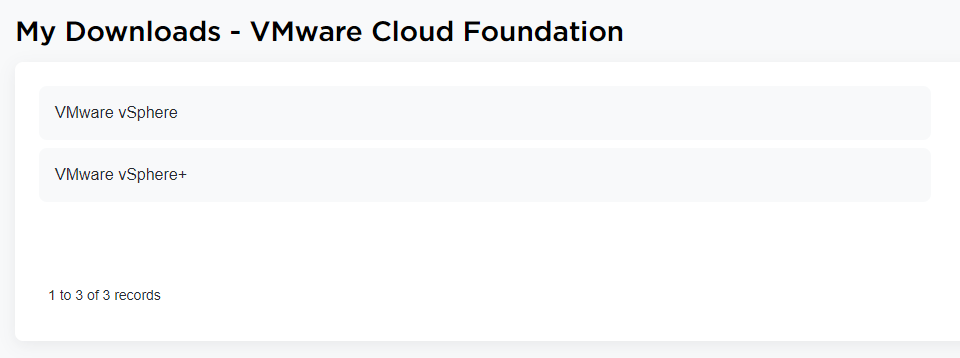
그림 4: VMware vSphere를 검색합니다.
- 옆에 있는 인증서 아이콘을 보고 다운로드할 수 있는 VMware vSphere 제품을 선택합니다.

- 이 시나리오에서는 VMware vSphere - Enterprise Plus를 확장했습니다.
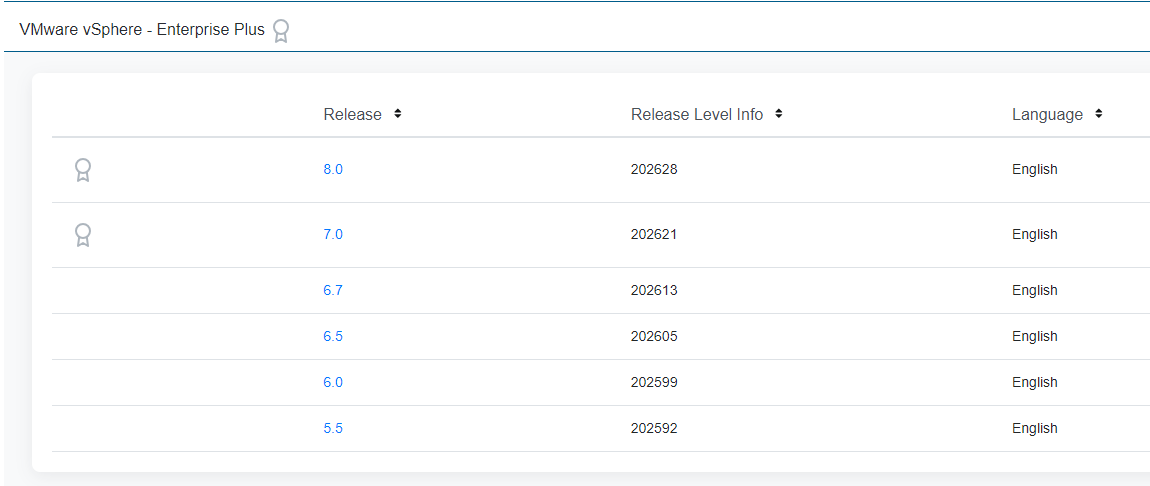
그림 6: VMware vSphere Enterprise Plus - 확장
10. 이 시나리오에서는 8.0 릴리스를 선택했습니다.
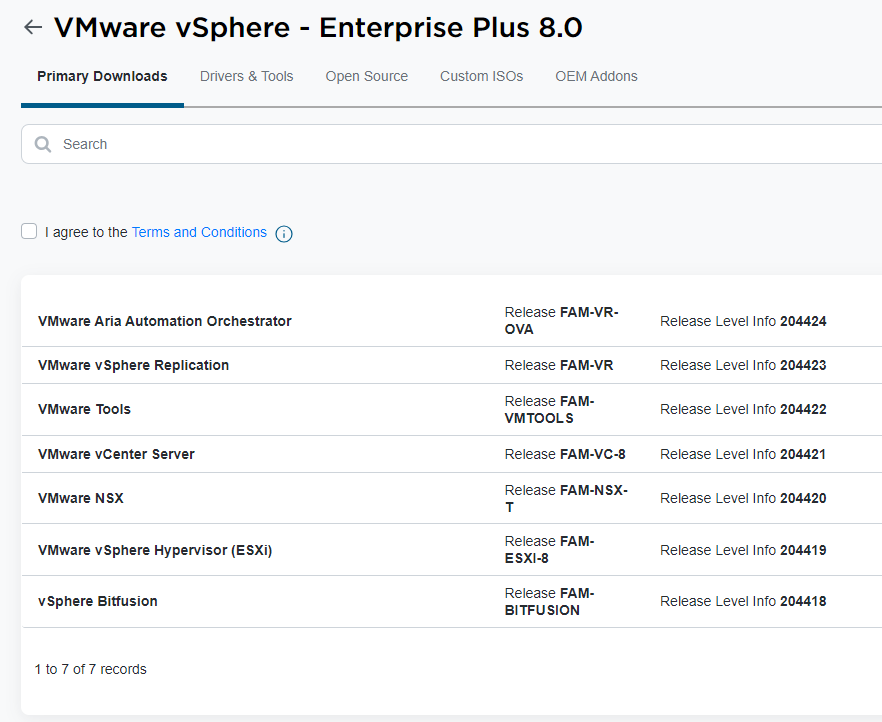
그림 7: 8.0 릴리스 선택.
11. 상단에서 맞춤 구성 ISO 를 선택하고 검색 상자에 Dell 을 입력합니다. 모든 Dell 맞춤 구성 ISO 버전이 표시됩니다.
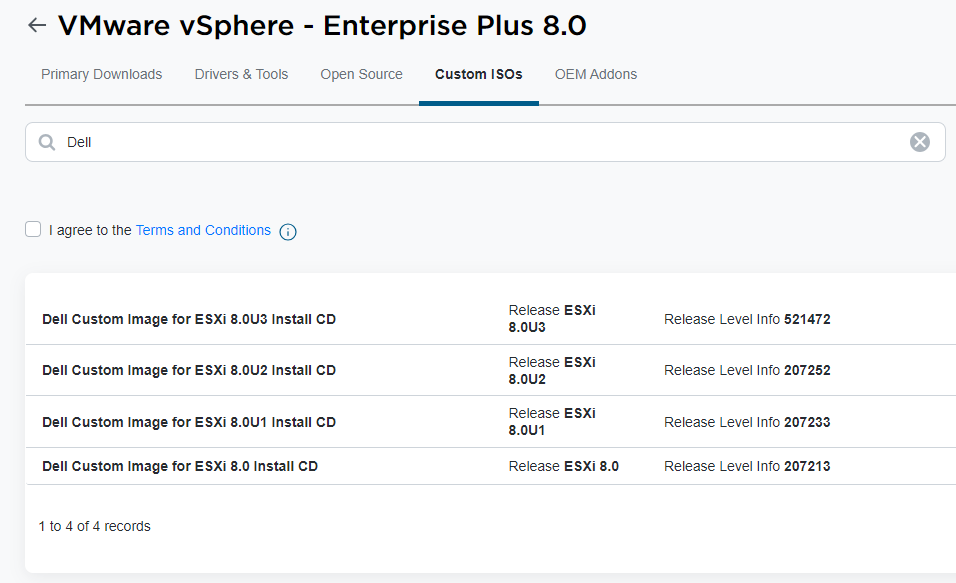
그림 7: 사용 가능한 맞춤형 IOS 버전
12. 이 시나리오에서는 ESXi 8.0U3용 Dell 맞춤형 이미지 설치 CD를 확장합니다.
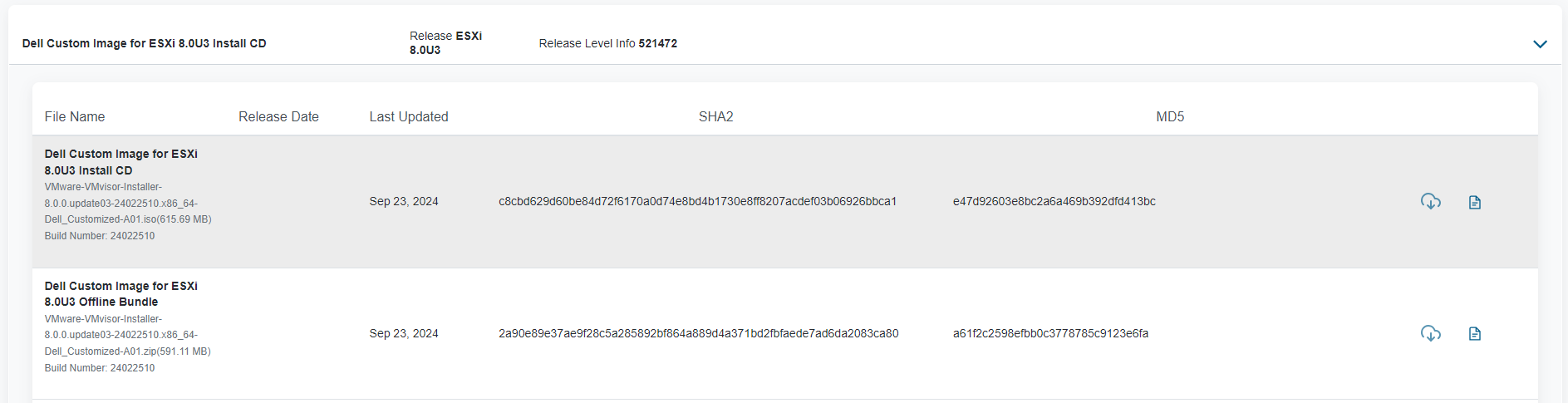
그림 8: 사용자 지정 이미지 확장
13. 약관에 동의합니다 확인란을 선택합니다.

그림 9: 계약 확인란
14. ISO 설치 프로그램 또는 ZIP 번들 설치 관리자 다운로드 아이콘을 클릭합니다. 이 시나리오에서 선택한 ISO 설치 프로그램은 다음과 같습니다.

설치
ESXi를 설치하려면 ISO 파일에서 부팅하고 화면의 지침을 따릅니다. ISO 파일에서 부팅하는 데 다른 방법을 사용할 수도 있습니다.
- Dell 서버를 업데이트하기 위해 Rufus를 사용하여 부팅 가능한 USB 장치를 생성하는 방법
- iDRAC6, iDRAC7, iDRAC8 및 iDRAC9에서 가상 미디어 기능 사용
VMware 호환성 가이드에서 VMware 호환성 정보를
Cause
Resolution
Additional Information
2024년 2월 12일, VMware by Broadcom은 무료 ESXi 하이퍼바이저 버전 7.x 및 8.x를 더 이상 사용할 수 없다고 발표했습니다.
VMware ESXi 8은 어디에서 다운로드할 수 있습니까?
ESXi 설치 프로그램 소프트웨어는 OEM 또는 Broadcom 지원 포털에서 구할 수 있습니다. Broadcom 지원 포털에 등록합니다.
ESXi 설치 관리자를 다운로드합니다.
